Orang-orang yang ingin menghapus musik latar dari lagu untuk alasan yang berbeda. Beberapa musik latar dari lagu memiliki kualitas audio yang buruk, yang membuat musiknya kurang disukai. Selain itu, beberapa orang cenderung untuk menghilangkan musiknya dan menggunakan vokal agar sesuai dengan film atau video lainnya.
Apa pun alasan Anda dalam menginginkan acapella dari sebuah lagu, artikel ini akan memandu Anda untuk cara memisahkan lirik dari musik di Audacity. Usai Anda mempelajari cara membuat acapella di aplikasi editor Audacity, Anda akan mengetahui betapa mudahnya hal itu.
Bagian 1: Solusi online paling cepat agar bisa menghapus musik latar dengan 1 klik
Kemungkinan besar Anda ada di sini untuk mempelajari cara dalam menghapus musik latar dengan mudah dari Audacity, tetapi apakah Anda tahu bahwa ada solusi yang lebih cepat untuk menghapus musik latar tanpa mendownload aplikasi apa pun? Bila Anda tidak memiliki waktu atau ruang penyimpanan untuk mendownload dan menginstal aplikasi seperti Audacity, Anda harus melihat metode ini. Terlebih, Audacity didesain khusus untuk sistem Windows dan Mac, yang bisa jadi terbatas. Hanya saja, dengan penghapus vokal online, Anda bisa menghapus musik latar di perangkat Anda dalam beberapa menit.
Solusi mudah dalam menghapus vokal secara online dan cepat adalah Media.io Vocal Remover. Benar, ada banyak solusi online dalam menghapus vokal atau musik latar dari lagu, tetapi Media.io berada di peringkat teratas di antara yang lainnya.
Media.io Vocal Remover ialah alat fitur ganda yang bisa mengekstrak instrumen dan vokal dari lagu apa pun dalam format seperti OGG, MP3, WAV, dan M4A. Hanya dengan satu klik, Media.io Vocal Remover akan memproses file audio Anda dan memberi Anda versi Karaoke dan acapella. Dalam kasus ini, di mana Anda menginginkan versi acapella, Anda bisa mendownloadnya dengan mudah.
Media.io Vocal Remover disematkan dengan adanya fitur unik yaitu yang berikut ini:
- Aplikasi ini memproses file audio serta video dengan kecepatan tinggi, yang membuatnya menjadi ideal jika Anda menginginkan hasil yang cepat.
- Kualitas dari file yang dikonversi atau dikompres tidak dikompromikan dari kondisi aslinya di Media.io Vocal Remover. Oleh karena itu, kualitas yang buruk dari file Anda tak perlu menjadi masalah bagi Anda.
- Aplikasi ini menggunakan teknologi berbasis AI saat pemrosesan file dan menghapus musik latar dari lagu secara otomatis.
- Anda bisa mengandalkan alat ini untuk membuat versi acapella dari lagu Anda untuk disesuaikan dengan video lainnya yang Anda ingin edit.
- Aplikasi ini menggabungkan fitur lainya seperti pembuat video musik, konversi audio ke video, konversi video ke audio, pemangkas audio, dan kombinasi.
- Aplikasi ini tak memiliki iklan yang mengganggu, tidak seperti alat online gratis lainnya. Inilah yang menjadi titik jual dari alat ini.
Sebelum kami menunjukkan kepada Anda cara menghapus instrumen dari sebuah lagu.
Langkah 1: Unggah file trek audio Anda dengan mengklik tombol "Choose Files" dari halaman utama dari Media.io Vocal Remover. Opsi lainnya ialah dengan menyalin-menempel tautan video yang ingin Anda konversi dan tempel tautannya di area yang disediakan.
Langkah 2: Ijinkan teknologi AI saat menghapus musik latar dan meninggalkan vokal dari lagu yang Anda unggah.
Langkah 3: Lagu Anda akan dibagi menjadi instrumental dan vokal; pilihlah untuk mendownload versi acapella, yaitu liriknya.
Semudah itu!
Bagian 2: Adakah cara menghapus musik latar di Audacity?
Kini, mari kita bicarakan tentang aplikasi Audacity itu sendiri. Audacity ialah aplikasi penghapus vokal dan editor audio yang populer untuk kemampuannya dalam melepas vokal dari lagu dan meninggalkan versi karaoke untuk Anda gunakan. Aplikasi ini juga efektif serta profesional dalam menghapus musik latar atau noise dari lagu sehingga Anda bisa menikmati versi acapella dari lagu Anda tanpa kebisingan latar belakang.
Download dan instal Audacity di sistem komputer Mac atau Windows Anda dan ikuti langkah-langkah di bawah ini saat "menghapus" instrumen dari lagu di Audacity:
Langkah 1: Pilihlah "File" dari menu drop-down.
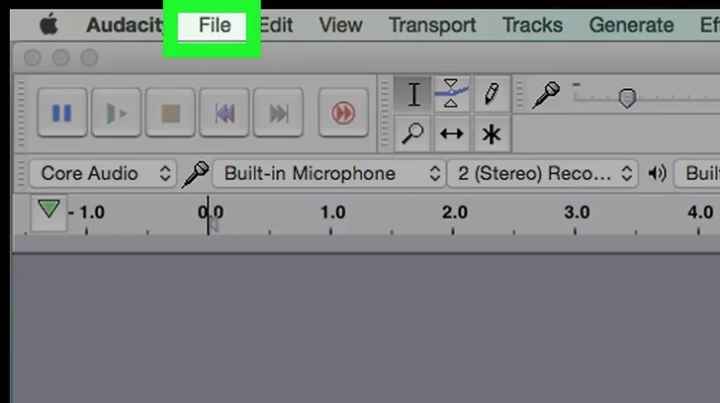
Langkah 2: Pilihlah "Open".
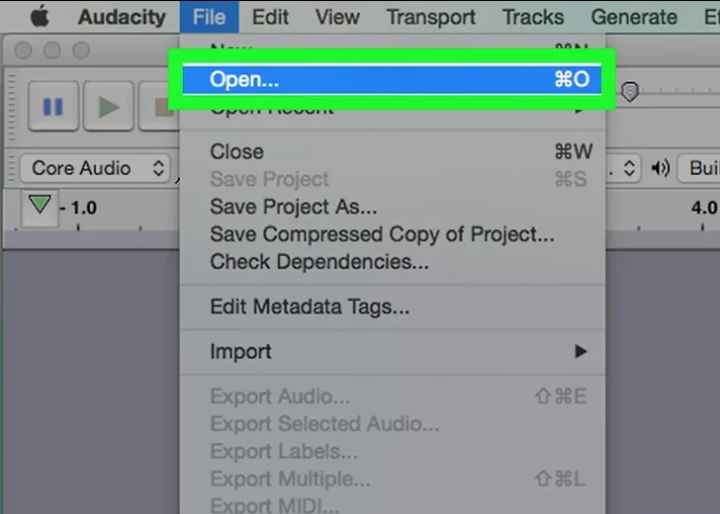
Langkah 3: Dari menu yang tersedia, pilih file audio yang ingin Anda kerjakan, lalu klik file tersebut.
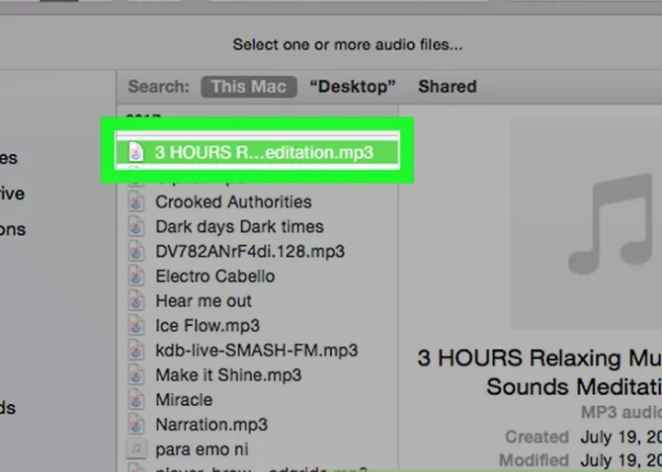
Langkah 4: Buka filenya. Anda bisa menemukan tombol ini di bagian kanan bawah halaman.
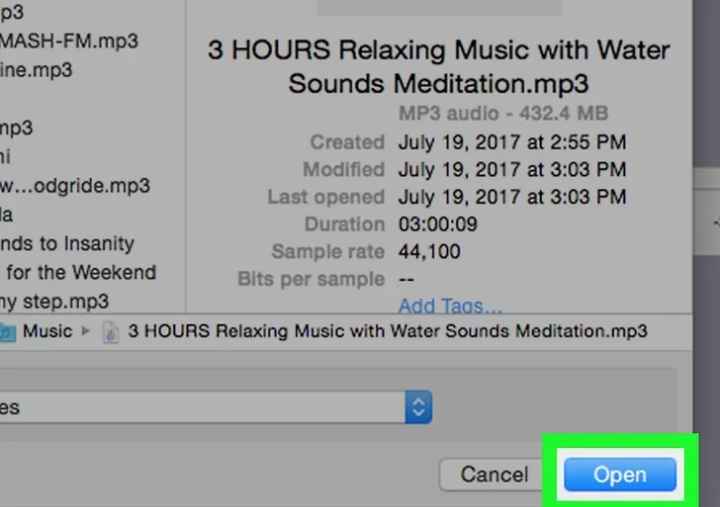
Langkah 5: Pilihlah bagian dengan musik latar yang ingin Anda hapus, sorot bagian itu dengan menarik mouse Anda di atasnya.
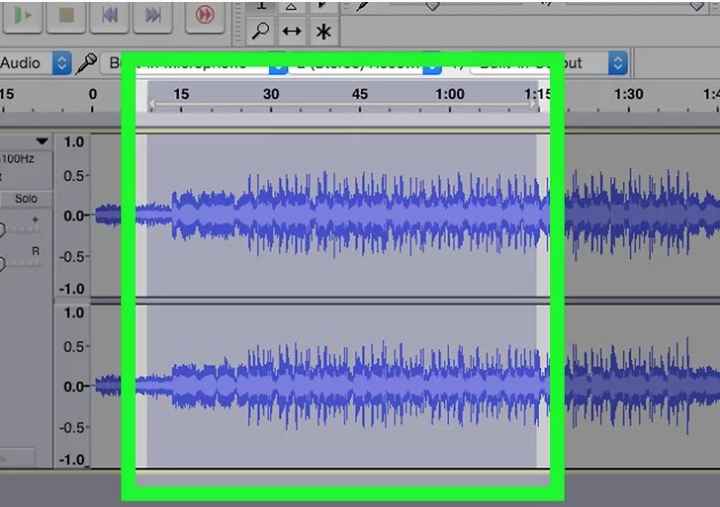
Langkah 6: Ketuklah tombol "Effect" yang ada di bagian atas layar atau jendela untuk pengguna sistem Mac atau Windows. Pilihlah opsi "Noise Reduction" dari menu drop-down.
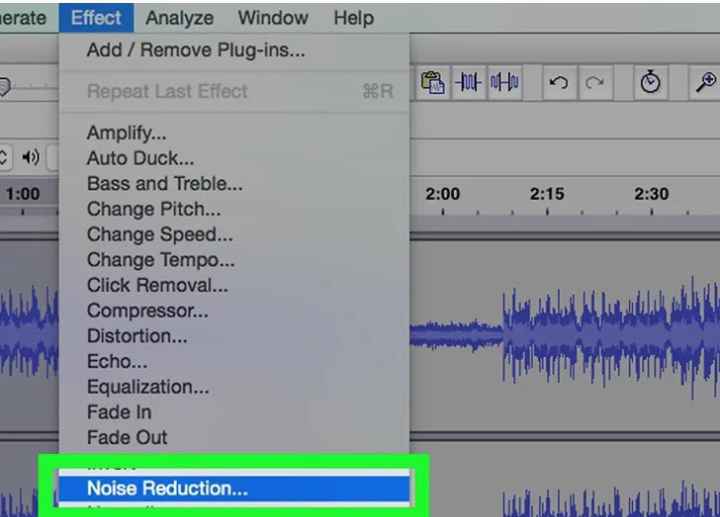
Langkah 7: Putuskanlah bagian mana dari lagu yang menjadi kebisingan latar dan mana yang bukan di Audacity dengan mengklik "Get Noise Profile."
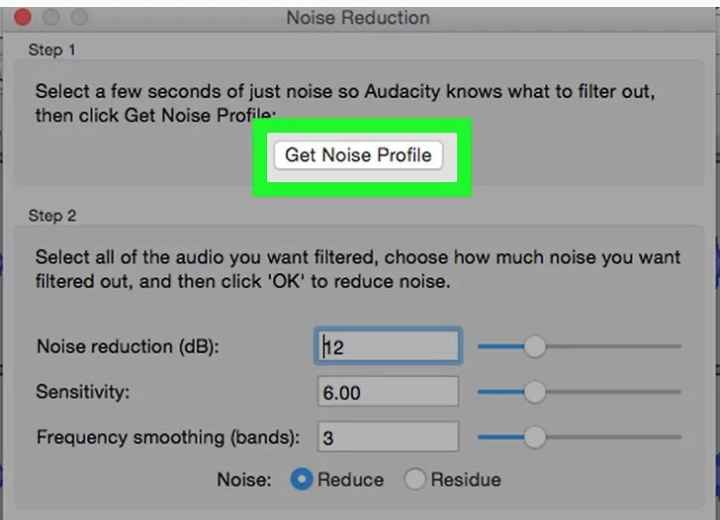
Langkah 8: Pilihlah bagian yang ingin Anda hapus. Anda juga bisa memilih seluruh file dengan mengklik Command + "A" di Mac atau Ctrl + "A" di sitem Windows.
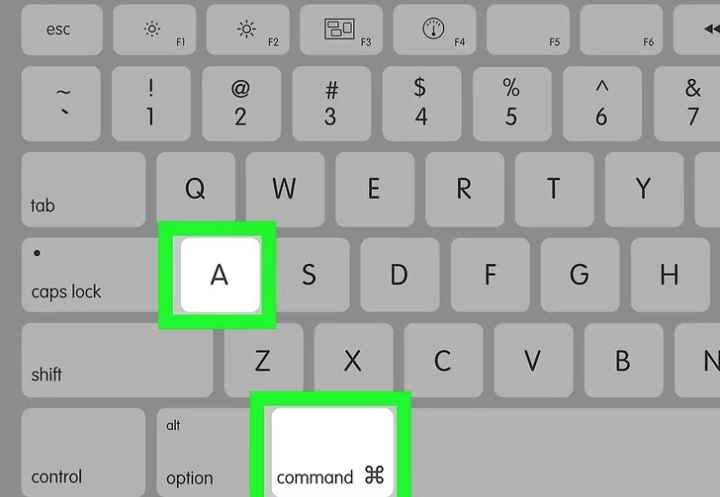
Langkah 9: Ketuklah "Repeat Noise Reduction" di bawah menu "Effect" untuk menerapkan pengeditan yang baru saja Anda lakukan kepada trek lagu.
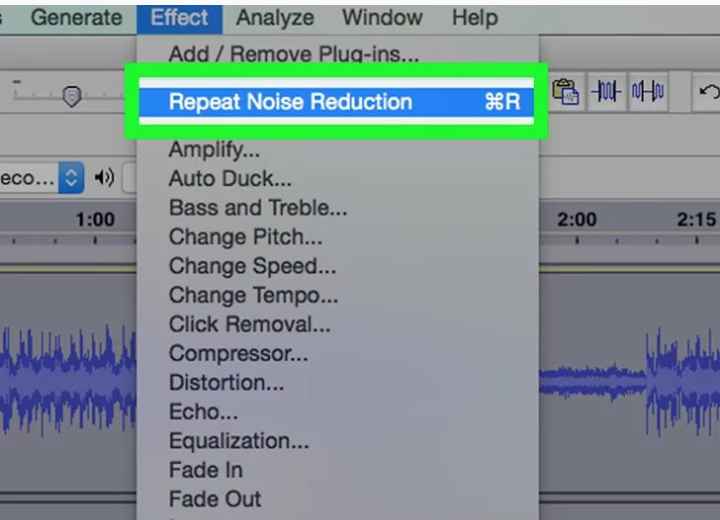
Langkah 10: Bila Anda masih mendengar sisa dari musik latar yang tidak Anda sukai, ulangi prosesnya hingga lagunya benar-benar bersih dari kebisingan latar belakang seperti yang Anda inginkan. Geser slider "Noise Reduction" ke kanan, jika Anda tidak menginginkan beberapa latar belakang dari lagu.
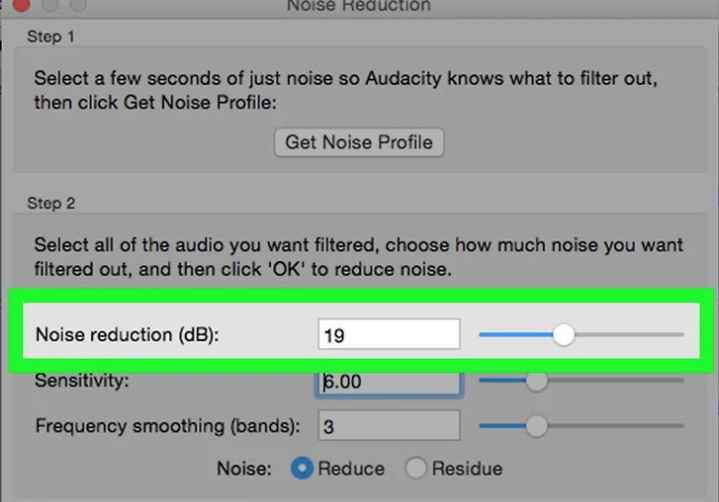
Bagian 3: Perbandingan cepat di antara kedua cara mudah untuk hanya mempertahankan vokal/acapella
Sejauh ini, Anda mungkin sudah menyadari beberapa perbedaan dan persamaan di antara kedua cara mudah untuk menghapus instrumen dari lagu dan mempertahankan vokal atau acapella-nya saja. Hal ini akan dibahas di dalam tabel perbandingan di bawah ini:
| Nama | Media.io Vocal Remover | Audacity Vocal Remover |
|---|---|---|
| Kompatibilitas | Bekerja pada browser internet apa pun pada semua perangkat, Windows/Mac/Linux/Android/iPhone | Windows PC, Mac OS, dan Linux |
| Gratis atau tidak | Ya | Ya |
| Kecepatan | Lebih cepat | Cepat |
| Kurva Pembelajaran |
1. Mengkonversi lebih banyak format file audio serta video. 2. Pemrosesan berkelompok akan bisa menjadi fitur tambahan yang sangat baik untuk ada di alat ini. |
1. Halaman muka bisa dibuat menjadi lebih menarik, dan lebih mudah untuk didekati terlebih untuk pemula yang mungkin menjadi takut karena melihat UI yang terlihat rumit. 2. Ada juga perkembangan dukungan dari pengeditan beberapa trek dalam waktu yang bersamaan. |
| Kualitas Audio | Lebih tinggi | Terkadang kualitas aslinya tidak bisa dijamin… |
| Apakah Selalu Bekerja? | Ya | Tidak juga, karena terkadang aplikasi ini mengalami gangguan. |
| Efisiensi | Ditenagai AI, aplikasi ini sangat efisien serta profesional. | Sangat efisien. |
Kesimpulan
Kini, Anda sudah mengetahui cara menghapus instrumen dari lagu di Audacity, Anda bisa melihat ini bukanlah ilmu roket. Cukup ikutilah panduan kamu dalam artikel ini. Anda akan bisa menemukan bahwa Anda bisa menikmati versi acapella dari lagi favorit Anda setelah Anda bisa menghapus musik latar dari audio di software Audacity. Janganlah lupa bahwa ketika dihadapkan dengan kesederhanaan dan hasil yang cepat, percaya Media.io Vocal Remover sebagai editor terbaik Anda untuk tugas tersebut.
